如何將 WordPress 資料庫重設為預設設定
已發表: 2024-04-26您想將 WordPress 資料庫重設為預設值嗎? 本部落格將向您展示如何使用或不使用外掛程式來執行此操作。
重置 WordPress 資料庫可能有多種原因,例如排除問題、重新開始或恢復開發期間所做的變更。
無論出於何種原因,只需單擊幾下即可重置資料庫設定。 您可以使用WordPress 外掛程式或透過託管帳戶手動重設資料庫。
作為初學者,您可能擔心會犯下不可挽回的錯誤或丟失有價值的資料。
不用擔心! 你並不孤單。
今天,我將引導您完成重置 WordPress 資料庫的每個步驟。 讓我們從基本查詢開始:
什麼是 WordPress 資料庫及其工作原理?
最初,當您開始使用 WordPress 時,您會獲得一個全新的畫布來建立網站。 最終,您開始自訂您的網站,並且您的資料庫會累積所有資料。
WordPress 使用MySQL 資料庫管理系統來儲存您網站的資料。
資料庫通常由多個表組成。 每個表格儲存特定訊息,例如帖子、頁面、評論、用戶、設定和插件資料。
隨著時間的推移,您可以安裝和卸載插件並嘗試各種設定。 結果,您的資料庫可能會變得混亂、臃腫且效率低下。
這些不必要的資料可能會減慢您的網站速度,增加載入時間,並導致外掛程式或主題之間發生衝突。
重置資料庫可以快速解決這些問題。 它可以讓您清理和簡化您的網站。
您也可以閱讀:如何修復在 WordPress 中建立資料庫連線的錯誤。
為什麼將 WordPress 資料庫重置為預設設置
我可以與您分享我的故事,以便您可以得到這個問題的明確答案。
當我第一次安裝 WordPress 時,我很高興能夠建立我的網站。 我建立該網站是為了學習新技能並測試不同的功能。 我啟動了許多主題和外掛程式來探索 WordPress 的各種功能。
有一次,由於非結構化和不必要的資料溢出,我遇到了許多問題。 因此,我想重置一切。
有許多有效的方法可以在線將 WordPress 資料庫重設為其預設值。 我開始實施不同的方法來還原我的資料庫。 從那時起,每當我需要在不同的測試網站上測試新想法或解決問題時,我都會多次重置資料庫。
在開發或暫存網站上工作時,您可能還需要重複重置網站。 它使您能夠無縫測試不同的功能、主題或外掛程式。
此外,隨著時間的推移,WordPress 資料庫可能會累積錯誤、損壞的資料或錯誤配置。 重置資料庫可以讓您診斷並解決這些問題。
重置資料庫將刪除網站的內容,包括貼文、頁面、評論和使用者資料(目前管理員使用者除外)。 確保僅在開發或臨時網站上執行此操作,或者如果您擁有即時網站資料庫的完整備份,則執行此操作。
如何將 WordPress 資料庫重設為預設設定
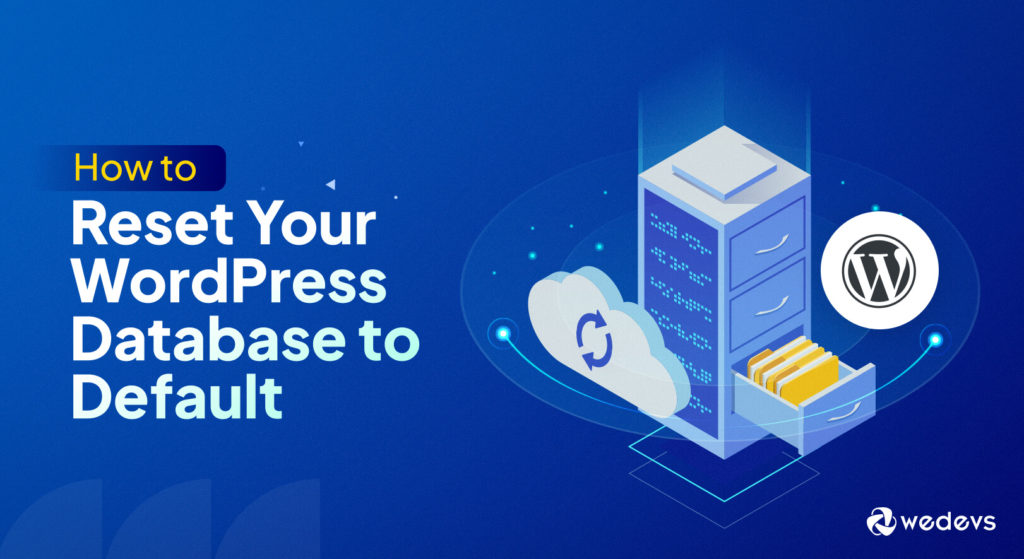
今天,我將向您展示兩種重置 WordPress 網站的方法。
- 方法 1:使用外掛重置 WordPress
- 方法 2:不使用外掛程式重置資料庫
注意:每個進程都會刪除您的所有數據,並且您無法撤銷。
必要的預防措施:備份、備份、備份!
如您所知,WordPress 資料庫儲存您的所有重要資料。 這可能包括貼文、頁面、外掛程式、主題設定、媒體檔案資料等。
這就是為什麼您應該在開始重置過程之前建立網站備份。 您可以手動或使用 WordPress 備份外掛來執行此操作。
將來,如果您需要以前網站中的某些內容,您可以快速從備份中還原資料。
方法 1:使用外掛重置 WordPress
有幾個 WordPress 外掛可以幫助您重置資料庫。 一些流行的選項是:
- 工作區重置
- 高級資料庫清理器
- 資料庫重置
以下是使用「WP Reset」將 WordPress 資料庫重設為預設值的逐步指南。
第 1 步:安裝並啟動 WP Reset 插件
首先,使用您的憑證登入 WordPress 管理儀表板。 導航至插件 → 新增插件。 在搜尋欄中輸入「WP Reset」 。 找到插件後,按一下「立即安裝」 ,然後「啟動」它。
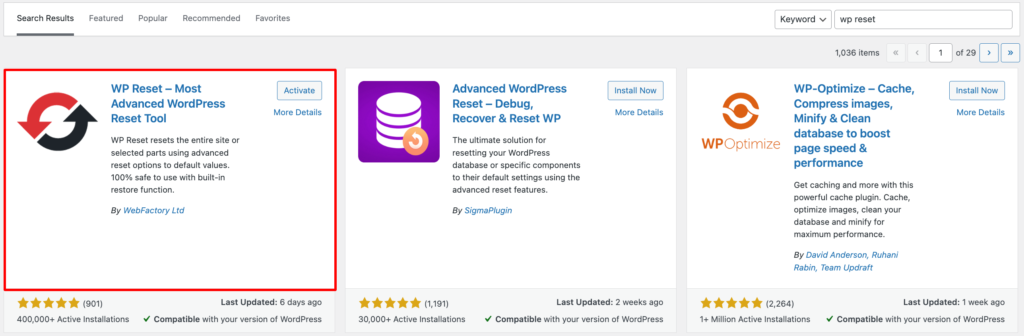
或者,您可以從 WordPress 儲存庫下載該外掛程式。 造訪網站並在搜尋欄位中輸入外掛名稱「WP Reset」。 下載外掛並將其上傳到您的 WordPress 網站。
如果您需要安裝外掛程式的協助,請查看安裝 WordPress 外掛程式終極指南上的指南。
第 2 步:重設您的 WordPress 資料庫
現在,從 WordPress 管理選單中,前往「工具」 → “WP 重設」 。
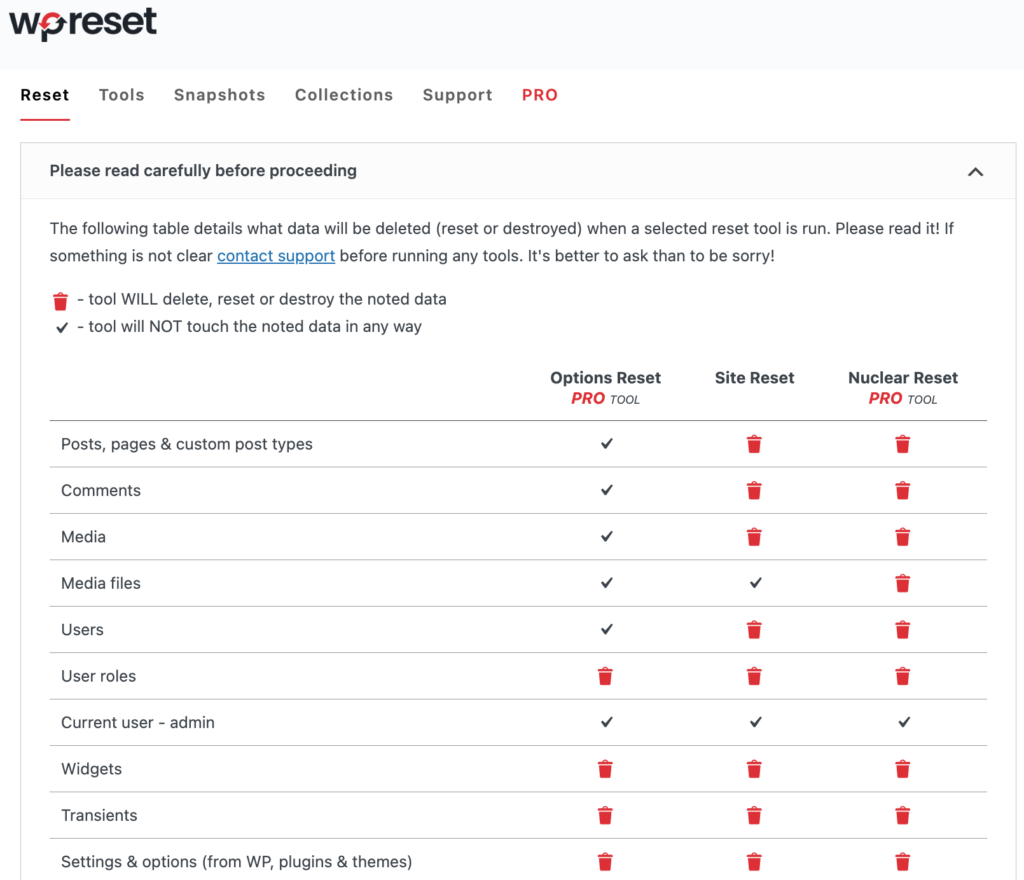
在這裡您將看到一個詳細頁面,其中包括所有設定選項。 您可以在此處輕鬆區分免費版或專業版的可用選項。
由於我今天使用的是免費版本,請向下捲動到「網站重置」部分。 這些選項完全免費使用。
在「確認」欄位中,輸入「重設」以確認您的動作。 然後,按一下「重設網站」按鈕以啟動重設程序。
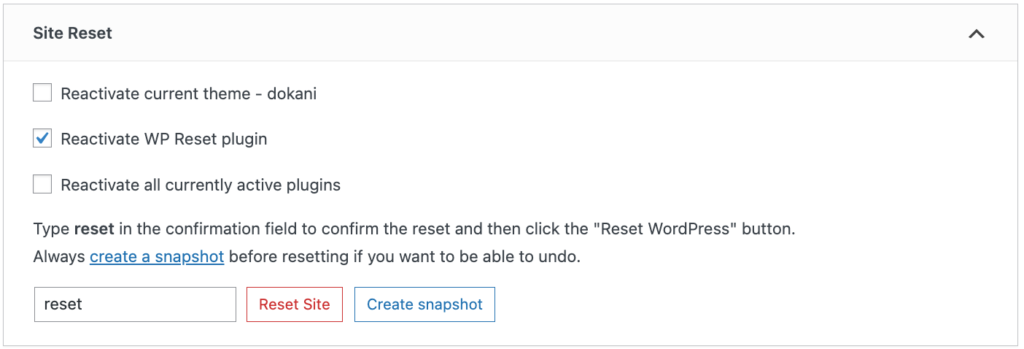
將出現確認彈出視窗。 它將提示您確認是否要重置資料庫。
仔細閱讀確認訊息。
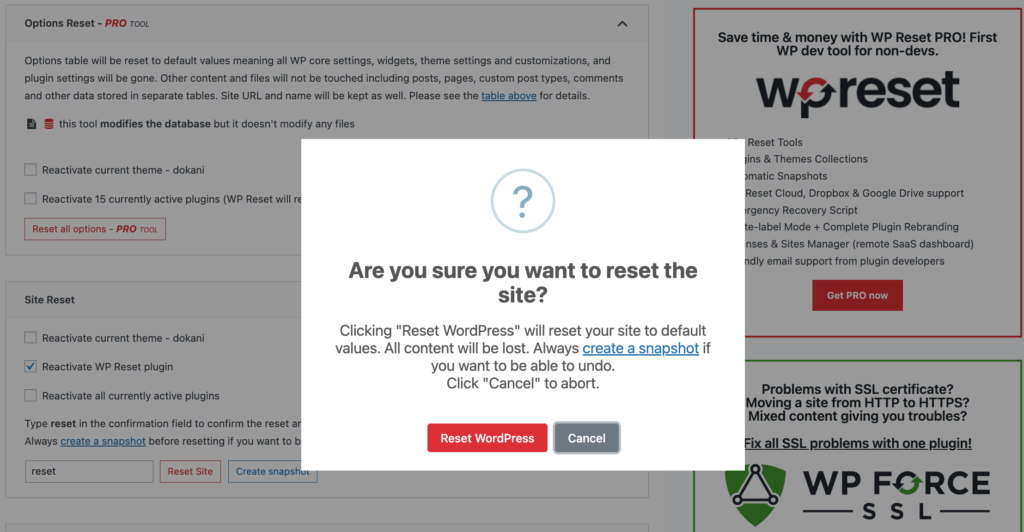
確認您繼續重置的決定。 點選“重置 WordPress”按鈕。
該外掛現在將開始重置您的 WordPress 資料庫。 此過程可能需要幾分鐘,具體取決於資料庫的大小。
重置完成後,您將被重定向到 WordPress 儀表板主頁。 在那裡您會看到一條成功訊息。
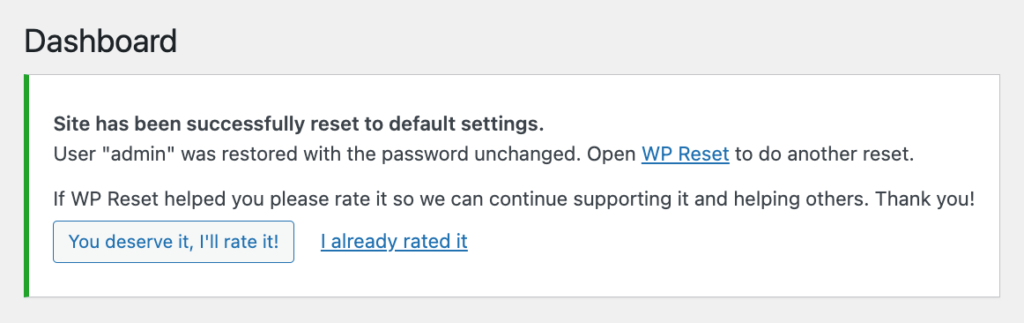
造訪您的 WordPress 網站以驗證資料庫是否已重設。
但是,WP Reset 會停用您的主題和外掛文件,而不是刪除它們。 如果需要,您也可以使用此外掛程式刪除這些檔案。
步驟 3:永久刪除您的主題和外掛文件
返回“工具”選單並選擇“WP Reset”。 點擊 WP Reset 外掛程式介面中的「工具」標籤。
找到標有“刪除主題”的部分。 按一下「刪除所有主題」按鈕可從 WordPress 網站中刪除所有主題。
將出現確認彈出視窗。 按一下“刪除所有主題”進行確認。
接下來,點擊“刪除外掛程式”按鈕。
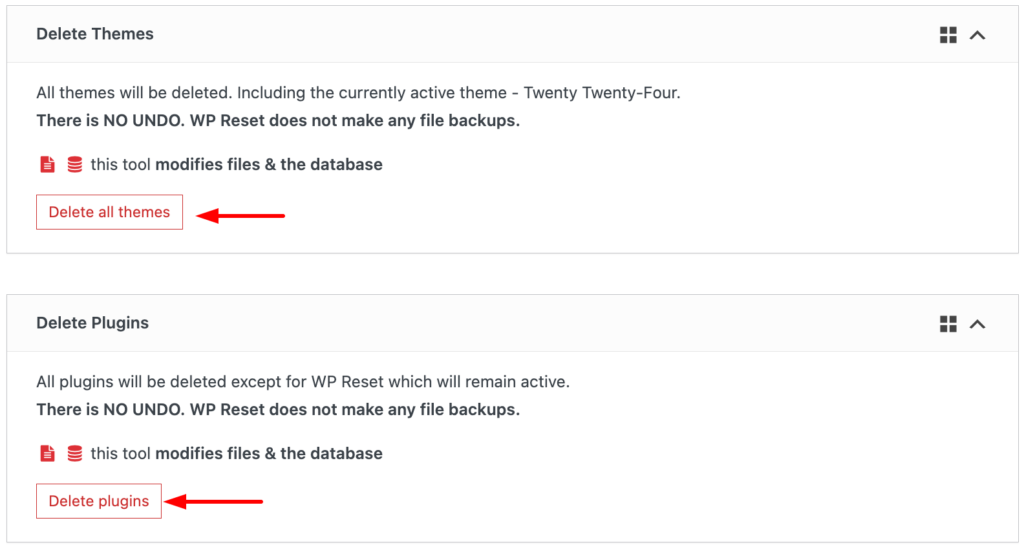
將出現另一個確認彈出視窗。 按一下「刪除外掛程式」可從您的網站刪除所有外掛程式。

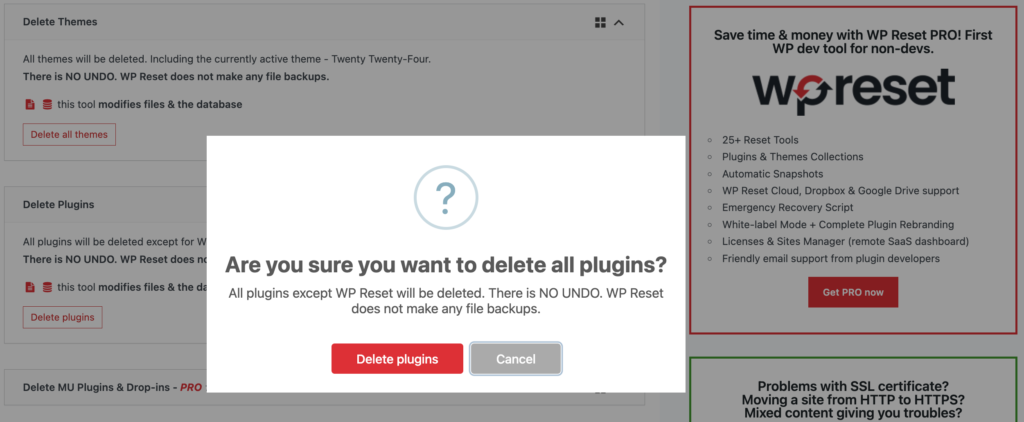
您的 WordPress 網站現在將處於預設狀態。 現在您可以透過安裝主題、外掛程式並為您的網站添加新內容來重新開始。
如果您遇到任何問題或您決定要還原到先前的網站狀態,您可以從啟動重置之前建立的備份進行還原。
WP Reset 還提供一些功能,例如建立資料庫快照以供將來復原以及重置特定元素(例如評論、瞬態或媒體)。 探索這些功能的插件設定。
方法 2:不使用外掛程式重置資料庫
如果您不想使用插件,那也完全沒問題。 您也可以從 cPanel 重置 WordPress 資料庫。
請依照以下步驟在不使用外掛程式的情況下重設 WordPress 資料庫:
步驟1:刪除現有資料庫
登入您的 cPanel 並導航到資料庫部分。 按一下“MySQL 資料庫” 。
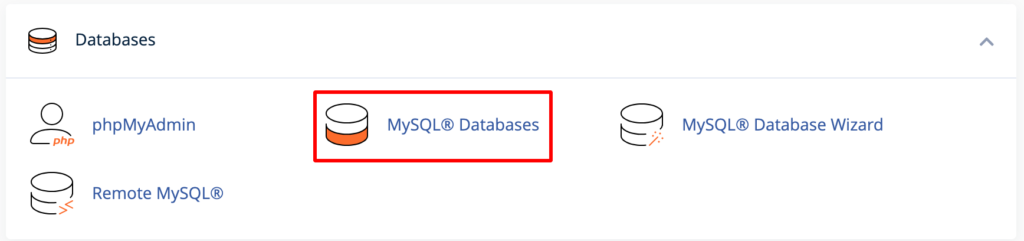
在那裡您可能會找到幾個資料庫。 您必須識別您的 WordPress 資料庫。 它可能包含您的網站名稱。

然後,點擊它旁邊的“刪除” 。
步驟2:建立一個新資料庫
您已刪除舊資料庫。 現在,您需要建立一個新的。 幸運的是,您可以選擇在刪除舊資料庫的相同位置建立新資料庫。
在同一「MySQL 資料庫」部分中,向下捲動到「建立新資料庫」。
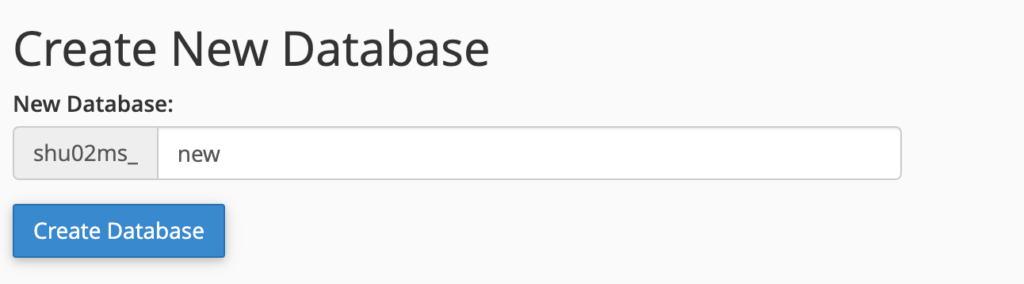
為新資料庫命名,然後按一下“建立資料庫”按鈕。 它為您創建一個新的資料庫。
接下來,將使用者指派給新建立的資料庫。 向下捲動至“將使用者新增至資料庫”部分。 在這裡,您會發現兩個下拉式選單:一個用於用戶,一個用於資料庫。
從對應的下拉式選單中選擇使用者和新建立的資料庫。 最後,點擊“新增”按鈕。
步驟 3:刪除 wp-content 資料夾
返回 cPanel 儀表板並開啟檔案總管。
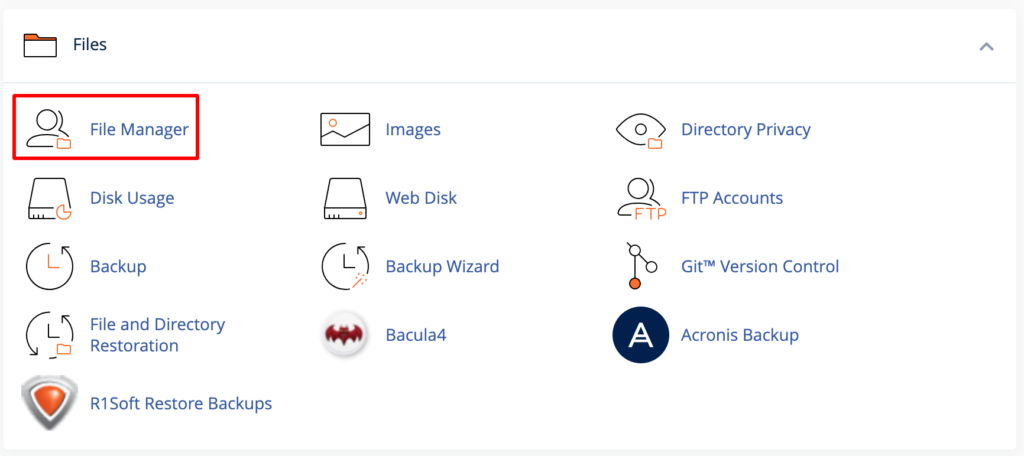
點擊public_html目錄並找到wp-content資料夾。 最後,刪除它。
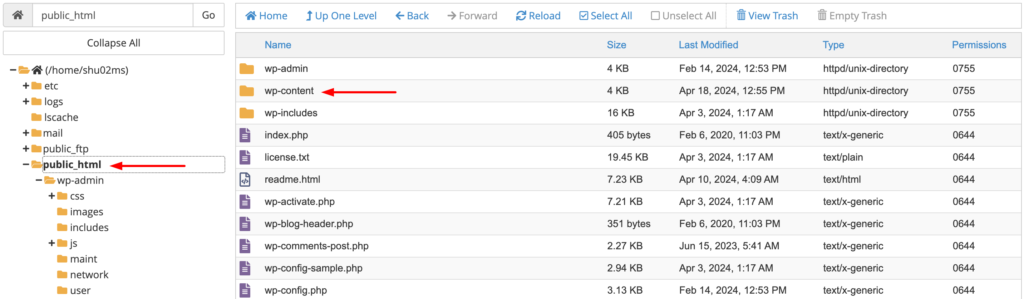
此操作將從您的 WordPress 安裝中刪除所有外掛程式和主題檔案。
第 4 步:重新安裝 WordPress
您已完全重置資料庫。 但您的 WordPress 網站無法正常運作。
若要使其正常運作,請前往您的 URL 欄。 現在,在網址列中輸入YourWebsite.com/wp-admin/install.php (將「YourWebsite」替換為您的實際網域)。
您將在螢幕上看到一份歡迎表格。 在這裡,您必須提供有關預設設定和新資料庫憑證的必要信息
填寫所需的詳細資料後,按一下「安裝 WordPress」按鈕繼續。 WordPress 將重新安裝,您的網站將再次全面運作。
恭喜! 現在您已經了解了將 WordPress 資料庫重設為預設值的兩種方法。
或者,您可以聯絡您的託管提供者。 一些託管公司提供有用的工具或插件,以安全且受控的方式重置您的資料庫。
有關如何將 WordPress 資料庫重設為預設設定的常見問題解答
1. 重置我的 WordPress 資料庫安全嗎?
答:當然! 只要您有網站的最新備份,重置資料庫就是一個安全且可逆的過程。 請務必遵循適當的預防措施並在繼續之前仔細檢查您的備份。
2. 重置我的 WordPress 資料庫會永久刪除我的內容嗎?
答:是的,重置 WordPress 資料庫將永久刪除所有內容、設定、主題和外掛程式。 在繼續重置之前備份您的網站至關重要,以避免丟失重要資料。
3. 我可以重置 WordPress 資料庫而不遺失媒體檔案嗎?
答:是的,一些插件提供了在重置過程中保留媒體檔案的選項。 如果需要,請確保選擇適當的設定來保留您的媒體庫。
4. 重置我的 WordPress 資料庫是否可逆?
答:不可以,重置 WordPress 資料庫是不可逆的。 一旦您確認重置,所有資料將永久刪除,並且無法撤銷該操作。 在繼續之前,請確保您有網站的備份。
5. 如果我在重置過程中遇到問題或錯誤怎麼辦?
答:別驚慌! 在過程中遇到問題或挑戰並不罕見,特別是如果您是這個過程的新手。 如果您遇到任何問題或錯誤,請深呼吸,仔細查看說明,並立即尋求協助。 我在這裡為您提供每一步的幫助!
請參閱這些適合初學者的指南:
- 如何解決 WordPress 網站無法載入問題
- 如何將 WordPress 網站遷移到另一台主機而不丟失任何數據
- 2024 年 WordPress 網站終極安全指南
您準備好重置您的 WordPress 資料庫了嗎?
這就是您將 WordPress 資料庫重設為其預設值的終極指南! 我已經介紹了原因、方式以及中間的所有內容,以便您可以輕鬆開始。
這是今天討論的快速回顧。
當您需要重置資料庫時,可能會有多種情況。 例如:
- 您的網站出現故障或安全漏洞
- 您需要全新安裝來測試主題或插件
- 您正在徹底改造您的網站
將 WordPress 資料庫重設為預設設定只需幾個步驟(如上所示)。 但是,重置資料庫很敏感,因為它包含網站的所有資料。
在對網站進行任何重大更改之前,請確保對 WordPress 網站進行完整備份。
請毫不猶豫地尋求專家的協助。 您也可以在下面的評論部分提出您的問題。
